Wie kann ich das Mausrad des Computers beheben?
1. Das Versagen des Mausrads wird normalerweise durch Softwarekonflikte, Fahrprobleme oder Staubakkumulation verursacht. 2. Die Auflösungsschritte sollen den Computer neu starten, die Mauseinstellungen überprüfen, den Treiber aktualisieren oder neu installieren und die USB -Schnittstelle ersetzen. 3. Wenn es ungültig ist, reinigen Sie den Staub in der Rollenlücke und zerlegen und reinigen Sie den Encoder oder Sensor bei Bedarf. 4. Physischer Verschleiß oder Schaltkreisversagen erfordert den Austausch der Maus.

Um es unverblümt auszudrücken, ist es normalerweise kein großes Problem. Es liegt hauptsächlich daran, dass die Software erschöpft ist, der Fahrer alt ist, oder das häufigste ist, dass ein wenig Staub in der Walze steckt. Beeilen Sie sich nicht, die Maus zu werfen. Oft können Sie es selbst tun. Ausgehend von der einfachsten Untersuchung finden Sie häufig den Kern des Problems.

Lösung Wenn das Mausrad ausfällt, ist es meine Gewohnheit, von weich nach hart zu prüfen, von einfach bis komplex.
Der erste Schritt und die einfachste Sache zu ignorieren: den Computer neu starten. Ich weiß nicht, wie oft es verschiedene seltsame Computerprobleme gab, einschließlich peripherer Fehler, und sie werden durch Neustart gelöst. Dies ist so, als würde man dem System eine Chance geben, "zurückzusetzen", und viele temporäre Softwarekonflikte oder Probleme mit Ressourcennutzung können leicht gelöst werden.

Wenn der Neustart ungültig ist, überprüfen Sie die Einstellungen der Maus selbst. Suchen Sie in Windows 'Einstellungen "Geräte" -> "Maus", um festzustellen, ob die Bildlaufgeschwindigkeit des Bildlaufrads und wie viele Scroll -Reihen gleichzeitig unerwartet verändert wurden. Manchmal wird die Einstellung einfach zu langsam eingestellt, sodass Sie fälschlicherweise glauben, dass sie fehlgeschlagen ist.
Als nächstes stehen die Fahrer im Fokus. Es ist üblich, dass ein Maus -Treiber Probleme hat, insbesondere nachdem Windows aktualisiert wurde oder wenn Sie in einen neuen USB -Anschluss wechseln. Sie können versuchen, den Treiber zu aktualisieren: Klicken Sie mit der rechten Maustaste auf "diesen Computer" -> "Management" -> "Geräte -Manager", finden Sie "Maus- und andere Zeigergeräte", klicken Sie mit der rechten Maustaste auf Ihre Maus und wählen Sie "Treiber aktualisieren". Wenn das Update noch nicht funktioniert, können Sie "das Gerät deinstallieren", dann den Computer neu starten und das System automatisch einen universellen Treiber neu installieren lassen. Manchmal kann das Zurückrollen auf die alte Version des Treibers das Problem tatsächlich lösen.

Versuchen Sie, den USB -Anschluss zu ändern. Unterschätzen Sie diesen Schritt nicht. Ich habe viele Situationen begegnet, in denen die USB -Schnittstelle unzureichend oder schlecht kontaktiert ist, was zu abnormalen peripheren Funktionen führt. Wenn Ihre Maus eine drahtlose Maus ist, überprüfen Sie den Batteriepegel oder ändern Sie die USB -Empfängerschnittstelle.
Wenn Sie alle oben genannten Operationen auf Softwareebene ausprobiert haben und das Problem gleich bleibt, ist es wahrscheinlich ein physisches Niveau.
Was sind die häufigen Gründe für den Mausradversagen? Um ehrlich zu sein, ist der Grund für das Mausradversagen viel "bodenständiger" als Sie denken. Meine eigene Erfahrung und die Erfahrung, Freunden und Kollegen zu helfen, Probleme zu lösen, sagen mir, dass die häufigsten Typen nur einige sind.
Zunächst die "kleinen Emotionen" auf Softwareebene. Ihr Betriebssystem hat möglicherweise einen Patch, der nicht richtig ist, oder ein Programm hat die Standardeinstellungen der Maus oder einen Hintergrundprozess "Kämpfe" mit dem Maus -Treiber heimlich geändert. All dies kann eine abnormale Rollenfunktion verursachen. Manchmal scheitert es nicht vollständig, wird aber langweilig, stottern oder sogar umgekehrt, was eine Manifestation von Softwarekonflikten sein kann.
Zweitens die "Agenturerkrankung" des Fahrers. Mausfahrer ist wie der Übersetzer zwischen der Maus und dem Computer. Nach langer Zeit oder das System wird aktualisiert, kann der Übersetzer "nicht mit der Zeiten Schritt halten", was zu einer Abweichung in der Übersetzung führt. Der alte Treiber kann mit dem neuen System nicht kompatibel sein, und es kann Fehler im neuen Treiber geben, wodurch die Rollenfunktion instabil ist.
Dann gibt es auf der physischen Ebene die "Staubkrise" und das "Schicksal". Dies ist der Schuldige für die meisten Roller -Ausfälle. Unter dem Mausrad befindet sich normalerweise ein optischer Sensor oder mechanischer Encoder. Wenn Sie die Maus, Staub, Dander, Lebensmittelreste und sogar Haare an den Händen und Tischen in die Lücken in den Walzen einbohren und sich in Schlüsselteilen des Sensors oder Encoders ansammeln. Diese schmutzigen Dinge behindern die Übertragung von leichten Signalen oder verklemmten mechanischen Komponenten, die dazu führen, dass die Walze natürlich scheitert. Für die jenen Mäuse, die seit mehreren Jahren verwendet werden und viele Schlachten durchlaufen haben, können sich die Lager oder Encoder der Rollen selbst aufgrund langfristiger Reibung abnutzen, was zu einem schlechten Kontakt oder einer Lockerung führt. Dies ist wie der Reifen eines Autos, der nach langer Zeit immer geglättet wird.
Obwohl es nicht üblich ist, kann es sein, dass es ein Problem mit der Leiterplatte oder dem Verbindungskabel in der Maus gibt. In diesem Fall ist es jedoch oft nicht nur das Schriftrollenrad, das fehlschlägt, sondern auch andere Funktionen der Maus erscheinen möglicherweise abnormal.
Wie löste ich das Mausradproblem durch Software und Treiber? Da wir wissen, dass Software und Treiber häufige Ursachen sind, ist es besonders wichtig, die richtige Medizin zu verschreiben. Dieser Teil der Operationen ist relativ sicher und hat wenig Risiko, was für US-Nicht-Profis sehr geeignet ist, das Wasser zuerst auszuprobieren.
Überprüfen Sie Windows Mouse -Einstellungen: Nicht lachen, viele Menschen sind nur hier, um unangenehm zu werden.
- Offene Einstellungen (Win I -Kurzschlussschlüssel).
- Klicken Sie auf "Gerät" -> "Maus".
- Sehen Sie sich die Einstellungen für "Mehrfachzeilen scrollen" oder "scrollen Sie jeweils einen Bildschirm auf" genauer an. Wenn Sie auf "gleichzeitig einen Bildschirm scrollen", sieht es möglicherweise so aus, als würde es sich nicht bewegen, weil es nach dem anderen zu weit springt. Versuchen Sie, es an "mehrere Zeilen" einzustellen und den unten stehenden Schieberegler einzustellen, um festzustellen, ob er reagiert.
- Manchmal stehen einige der "verbesserten Zeigerpräzisions" oder "Smooth Scrolling" -Funktionen in Konflikt mit bestimmten Mäusen, sodass Sie versuchen können, sie auszuschalten und zu sehen.
Aktualisieren oder neu installieren Sie den Maus -Treiber: Dies ist der Kernvorgang, um das Treiberproblem zu lösen.
- Klicken Sie mit der rechten Maustaste auf "diesen Computer" oder "Mein Computer" und wählen Sie "Verwalten".
- Finden Sie den Geräte -Manager in der linken Navigationsleiste.
- Erweitern Sie die Maus- und andere Zeigergeräte. Sie sehen Ihr Mausgerät wie "HID-konforme Maus" oder bestimmte Markenmodelle.
- Klicken Sie mit der rechten Maustaste auf Ihr Mausgerät und wählen Sie "Treiber aktualisieren". Wählen Sie "Suchen Sie automatisch nach aktualisierter Treibersoftware". Wenn das System eine neue Version findet und installiert wird, starten Sie den Computer neu und schauen Sie sich an.
- Wenn das Update ungültig ist oder das System sagt, dass es bereits auf dem neuesten Stand ist, können Sie "das Gerät deinstallieren" versuchen. HINWEIS: Nach der Deinstallation kann die Maus vorübergehend ausfallen, sodass es am besten mit der Tastatur betrieben oder eine andere Maus vorbereitet wird. Starten Sie nach Abschluss der Deinstallation den Computer neu. Windows erkennen normalerweise automatisch einen universellen Treiber beim Start. Dies kann häufig das Problem der Beschädigung oder des Konflikts der Fahrerdatei lösen.
- Für Markenmäuse (wie Logitech, Razer, Steelso usw.) verfügen sie normalerweise über eine eigene Treiberverwaltungssoftware (z. B. Logitech -Optionen/G -Hub, Razer -Synapse). Gehen Sie zur offiziellen Website, um die neueste Version der entsprechenden Software herunterzuladen. Nach der Installation kann es in der Regel Kompatibilitätsprobleme lösen und raffiniertere benutzerdefinierte Einstellungen bereitstellen. Ich persönlich neige dazu, offizielle Software zu verwenden, da sie normalerweise für ihre eigene Hardware optimiert sind.
Systemdateisprüfung und Fehlerbehebung: Gelegentlich kann die Beschädigung der Systemdatei auch die peripheren Funktionen beeinflussen.
- Öffnen Sie eine Eingabeaufforderung (als Administrator ausführen).
- Geben Sie
sfc /scannowein und drücken Sie die Eingabetaste. Dieser Befehl scannt und repariert beschädigte Systemdateien. Obwohl dies nicht direkt auf die Maus abzielt, kann es indirekt die Peripheriegeräte auf die Peripheriegeräte haben, wenn es ein Problem mit der Kerndatei des Systems gibt. - Die mit Windows gelieferte "Fehlerbehebung" kann auch versucht werden: Suchen Sie nach "Fehlerbehebung" in den Einstellungen und finden Sie die Optionen, die mit "Hardware und Geräten" im Zusammenhang mit "Hardware und Geräten" ausführen. Es ist zwar nicht immer so schlau, kann aber gelegentlich kleinere Probleme finden.
Detaillierte Erläuterung der physischen Reinigungs- und Reparaturschritte des Mausrads Wenn die Software und die Treiber aufgebraucht sind, herzlichen Glückwunsch, liegt das Problem hauptsächlich im "internen" der Maus. Haben Sie keine Angst, die Reinigung der Rolle ist normalerweise nicht schwierig, erfordert jedoch ein wenig Geduld und akribische.
Vorbereitung:
- Trennen Sie die Maus vom Computer (trennen Sie das USB -Kabel oder schalten Sie die Stromversorgung aus).
- Bereiten Sie Werkzeuge vor: Drucklufttank (Artefakte des Staubblasens), winzige Baumwollabstriche oder Alkoholblätter, kleine Schraubendreher (falls erforderlich, um sie zu zerlegen).
Reinigung ohne Distrikt (empfohlen): Dies ist die sicherste und am wenigsten riskante Methode.
- Staubblasen: Nehmen Sie Ihren Drucklufttank auf und richten Sie die Düse auf die Lücken auf beiden Seiten der Walzen. Die Luft wird kurz und wiederholt besprüht, sodass der Luftstrom Staub und Schmutz in der Walze ausblasen kann. Drehen Sie die Walze beim Sprühen, um sicherzustellen, dass jeder Winkel geblasen werden kann. Sie werden überrascht sein, wie viele "nicht identifizierte Objekte" ausgeblasen werden können.
- Wischen Sie die Oberfläche ab: Verwenden Sie einen kleinen Baumwollabstrich, um sie in eine kleine Menge wasserfreier Alkohol (oder verwenden Sie direkt ein Alkohol -Baumwollblock) und wischen Sie die Oberfläche der Walze vorsichtig und den Spalt zwischen der Rollen und der Mausschale vor. Alkohol dreht sich schnell und kann einige ölige und klebrige Substanzen auflösen.
- Rollen Sie hin und her: Nach dem Reinigen verbinden Sie die Maus, rollen Sie die Walze wiederholt und schnell und probieren Sie nach oben, links und rechts. Manchmal kann es die klebenden winzigen Partikel "schütteln".
Zerlegte Reinigung (sorgfältiger Betrieb, Risiko): Wenn die Reinigung der Nicht-Disasasembalte unwirksam ist oder dass Sie sicher sind, dass große Fremdkörper im Inneren oder mechanische Teile locker sind, müssen Sie möglicherweise die Maus zerlegen. Bitte beachten Sie: Das Entsperren der Maus kann die Garantie verlieren, und ein falscher Betrieb kann zu einer vollständigen Schrott der Maus führen. Wenn Sie nicht sicher sind, dass manuelle Arbeiten oder die Maus selbst nicht teuer sind, können Sie es versuchen.
- Finden Sie die Schrauben: Die meisten Mausschrauben sind unter dem Fußblock unten versteckt. Verwenden Sie ein Messer oder ein flaches Werkzeug, um das Fußblock vorsichtig zu öffnen, und Sie sehen die Schraubenlöcher. Einige Mäuse haben keine exponierten Schrauben, verwenden jedoch ein Snap-on-Design, das mehr zu zerbrechen ist.
- Sorgfältig zerlegen: Trennen Sie nach dem Abschrauben alle Schrauben das Mauskoffer vorsichtig. Beachten Sie, dass sich möglicherweise eine Kabelverbindung im Inneren befindet. Brechen Sie also nicht alles auf einmal auf.
- Positionierungsrollenmechanismus: Die Walze ist normalerweise mit einer kleinen Leiterplatte oder direkt in das Motherboard eingebettet. Sie sehen einen ritzelartigen Teil (mechanischer Encoder) oder ein Rad mit kleinen Löchern (optischer Encoder).
- Mechanischer Encoder: Normalerweise gibt es einen Rotationscodierer mit Kontakten unter dieser Walze. Staub oder Verschleiß kann einen schlechten Kontakt verursachen. Reinigen Sie die Kontakte und Zahnräder im Encoder mit einem Baumwollabstrich oder einer weichen Bürste.
- Optischer Encoder: Diese Art von Walzen hat normalerweise ein Lochmontierrad, das von Infrarotsendern und Empfängern flankiert wird. Wenn sich die Walze dreht, verläuft das Licht durch das Loch und wird vom Sensor empfangen, wodurch das Scrollen identifiziert wird. Staub hält am wahrscheinlichsten an diesen Löchern und Sensoroberflächen und blockiert das Licht. Reinigen Sie diese Bereiche sorgfältig mit Druckluft und Baumwollabstrichen, um klare Löcher und keine Obstruktion des Sensors zu gewährleisten.
Das obige ist der detaillierte Inhalt vonWie kann ich das Mausrad des Computers beheben?. Für weitere Informationen folgen Sie bitte anderen verwandten Artikeln auf der PHP chinesischen Website!

Heiße KI -Werkzeuge

Undress AI Tool
Ausziehbilder kostenlos

Undresser.AI Undress
KI-gestützte App zum Erstellen realistischer Aktfotos

AI Clothes Remover
Online-KI-Tool zum Entfernen von Kleidung aus Fotos.

Stock Market GPT
KI-gestützte Anlageforschung für intelligentere Entscheidungen

Heißer Artikel

Heiße Werkzeuge

Notepad++7.3.1
Einfach zu bedienender und kostenloser Code-Editor

SublimeText3 chinesische Version
Chinesische Version, sehr einfach zu bedienen

Senden Sie Studio 13.0.1
Leistungsstarke integrierte PHP-Entwicklungsumgebung

Dreamweaver CS6
Visuelle Webentwicklungstools

SublimeText3 Mac-Version
Codebearbeitungssoftware auf Gottesniveau (SublimeText3)
 So lösen Sie das Problem von Cortana, die im Win10 -System nicht funktioniert
Sep 28, 2025 am 11:12 AM
So lösen Sie das Problem von Cortana, die im Win10 -System nicht funktioniert
Sep 28, 2025 am 11:12 AM
Wir wissen, dass ein sehr interessanter intelligenter Sprachassistent in das Windows 10 -System integriert ist - Cortana (auch liebevoll als "Xiaona" bezeichnet. Wenn wir schnell eine Anwendung finden möchten, aber nicht manuell einzeln suchen möchten, senden Sie einfach eine Anweisung an "Xiao Na", und sie kann schnell mitgeteilt werden, dass der Ort der Anwendung, die angewendet wurde. Abnormale
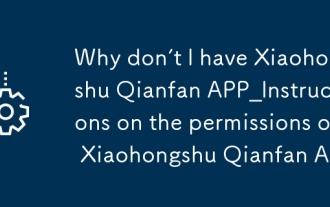 Warum habe ich nicht Xiaohongshu Qianfan App_instructions über die Berechtigungen der Xiaohongshu Qianfan App
Sep 29, 2025 pm 12:18 PM
Warum habe ich nicht Xiaohongshu Qianfan App_instructions über die Berechtigungen der Xiaohongshu Qianfan App
Sep 29, 2025 pm 12:18 PM
Sie müssen zuerst die Unternehmenszertifizierung für Unternehmen oder professionelle Konto eröffnen und ein Geschäft eröffnen, um sicherzustellen, dass das Konto nicht verletzt wird und dem Zugang zu Branchen entspricht, und die App dann auf die neueste Version aktualisieren, um den Eingang zu finden.
 Was soll ich tun, wenn der Symbolname der Win10 -System -Taskleiste nicht angezeigt wird?
Sep 28, 2025 am 11:18 AM
Was soll ich tun, wenn der Symbolname der Win10 -System -Taskleiste nicht angezeigt wird?
Sep 28, 2025 am 11:18 AM
Wenn wir ein Programm starten, werden normalerweise das Programmsymbol und der Name in der Taskleiste angezeigt. In letzter Zeit stellte ein Benutzer, das Windows 10 -System verwendet, jedoch fest, dass in seiner Taskleiste nur Symbole angezeigt wurden, aber es wurden keine Namen angezeigt, was ihn sehr beunruhigt machte. Wie sollte Windows 10 System als Antwort auf dieses Problem das Problem lösen, dass der Name des Taskleistensymbols nicht angezeigt wird? Als nächstes werde ich Ihnen eine effektive Lösung vorstellen. Die spezifischen Betriebsschritte sind wie folgt: Klicken Sie mit der rechten Maustaste im leeren Bereich der Taskleiste mit der rechten Maustaste und wählen Sie im Menü, das angezeigt wird, wie in der Abbildung angezeigt: Nach Eingabe der Taskleistenschnittstelle für personalisierte Einstellungen, die Option "Taskleiste merken", klicken Sie nach unten und wählen Sie dann die Option "Taskleiste merken", klicken Sie auf die Option Auswahl unten und wählen Sie dann die Option "Merge Taskbar", klicken Sie auf die Option Auswahl unten und wählen Sie dann die Option "Merge Taskbar", klicken Sie auf die Option Auswahl unten und wählen Sie dann die Option "Merge Taskbar", um die Option "Taskleiste" zu merken, die Option Auswahl unten zu merken, und dann die Option "Merge Taskbar" merken, die Option Auswahl unten merken und dann unten auswählen, und dann die Option "Merge Taskbar
 Ist die Xiaohongshu Qianfan App einfach zu bedienen? Benutzererfahrung und Funktionsbewertung der Xiaohongshu Qianfan App
Sep 29, 2025 pm 12:03 PM
Ist die Xiaohongshu Qianfan App einfach zu bedienen? Benutzererfahrung und Funktionsbewertung der Xiaohongshu Qianfan App
Sep 29, 2025 pm 12:03 PM
Die Xiaohongshu Qianfan App bietet Funktionen wie Produktauftragsmanagement, Kundendienstsprachbibliothek, zeitgesteuerte Inhaltsveröffentlichung, automatische Versand für virtuelle Produkte und Berechtigungszuweisungen der Unterkontrolle und unterstützt den effizienten mobilen Betrieb. Einige Benutzer haben jedoch Leistungsprobleme wie Verzögerungen beim Hochladen von Bildern und das Senden von Nachrichten gemeldet. Es wird empfohlen, die App in einer Wi-Fi-Umgebung zu verwenden und auf dem Laufenden zu halten, um die Erfahrung zu verbessern.
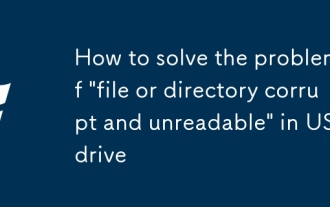 So lösen Sie das Problem der 'Datei oder des Verzeichnisses beschädigt und unlesbar' im USB -Laufwerk
Sep 28, 2025 am 11:03 AM
So lösen Sie das Problem der 'Datei oder des Verzeichnisses beschädigt und unlesbar' im USB -Laufwerk
Sep 28, 2025 am 11:03 AM
Wir verwenden häufig USB -Flash -Laufwerke, um Daten zu übertragen und zu speichern, aber kürzlich hat ein Freund dem Herausgeber gemeldet, dass nach dem Einsetzen des USB -Flash -Laufwerks in den Computer "die Datei oder das Verzeichnis beschädigt und nicht gelesen werden können". Liegt es daran, dass ich mit einem Virus infiziert bin? Eigentlich ist es nicht unbedingt wahr. Lassen Sie sich als nächstes von dem Editor dazu bringen, das Problem Schritt für Schritt zu untersuchen und zu lösen. Betriebsschritte: 1. Drücken Sie gleichzeitig die Taste "Win" und "R" auf der Tastatur, öffnen Sie das Dialogfeld "Ausführen", geben Sie "CMD" in das Eingabefeld ein und klicken Sie dann auf die Schaltfläche "OK", um die Eingabeaufforderungsschnittstelle einzugeben. 2. Geben Sie "chkdskg:/f" in das Eingabeaufforderungfenster ein und drücken Sie die Eingabetaste, um auszuführen. HINWEIS: Das "G" hier repräsentiert Ihren U -Datenträgerbrief. Wenn das System es als einen anderen Buchstaben (z. B. F -Datenträger) erkennt, muss es in "chkdskf:/f" geändert werden. 3.Next
 Echtzeit-Computing-Framework, das durch Zeit und Raum reisen kann-Flink-Verarbeitung von Zeit
Sep 28, 2025 am 11:06 AM
Echtzeit-Computing-Framework, das durch Zeit und Raum reisen kann-Flink-Verarbeitung von Zeit
Sep 28, 2025 am 11:06 AM
Flink ist für die Stream -Verarbeitungsarchitektur sehr wichtig. Kafka gibt Nachrichten die Möglichkeit, weiterhin zu bestehen, und die Fähigkeit, Daten zu verarbeiten und sogar Zeitreisen zu verarbeiten, hängt vom Flink ab. Im Streaming-die Zukunft der Big Data wissen wir, dass die beiden wichtigsten Dinge für die Streaming-Verarbeitung und Zeitpunkte für Zeitgelände sind. Und Flink hat sehr gute Unterstützung für beide. Flink garantiert die Korrektheit. Für kontinuierliche Ereignisstromdaten, da Ereignisse möglicherweise nicht bei der Verarbeitung gekommen sind, kann die Richtigkeit der Daten beeinträchtigt werden. Die übliche Praxis nimmt nun hochleitige Offline-Berechnungen an, um die Korrektheit zu gewährleisten, aber auch eine geringe Latenz opfert. Die Richtigkeit des Flinkes spiegelt sich in der Definition des Berechnungsfensters in Übereinstimmung mit der Datenerzeugung wider
 Wie stumm ich den Sound meines Computers?
Sep 29, 2025 am 06:01 AM
Wie stumm ich den Sound meines Computers?
Sep 29, 2025 am 06:01 AM
TOQUICKLYMUTEYOURCOMPERSSOUND, TrytheSemethods: 1.UsetheFnkey SpeakereConkey.2.ClickTheSpeakerIntaskbar.
 Was bedeutet es, meinen Computer zu sichern?
Sep 29, 2025 am 06:06 AM
Was bedeutet es, meinen Computer zu sichern?
Sep 29, 2025 am 06:06 AM
TOBABUPYOURCOMPUTER, SELTIMPARPORTANTANTANTANTANTEFILESORAFULSYSTEMIMAMAGE, SELECTANExTEMALDRIVEORCloudServiceasthEdEdEdEdedination, UseBuilt-intools-ähnliche FileHistoryorbackupandRestoreForAutomation, Oroptothird-Partyssolutionswithadvancedfeature, Secure, Secure, Secure und Secure, und Secure und Secure, Secure, und Secure, und Registrierung, und Registrierung, und Registrierung, und Registrierung, und Registrierung, und Registrierung, und Registrierung, und Registrierung, und Registrierung, und Registrierung, und Registrierung, und Registrierung, und Registrierung, und







